Kako postaviti WhatsApp vezu za poruke
Preduzeća mogu koristiti WhatsApp za komunikaciju sa klijentima i kupcima na ličan i praktičan način, šaljući poruke direktno na njihove mobilne telefone. Jedan od načina korišćenja WhatsApp-a za poslovanje je postavljanje WhatsApp veze za poruke. Ovo omogućava preduzećima da šalju i primaju WhatsApp poruke putem Ozeki SMS Gateway-a. U ovom članku, pokazaćemo vam kako da postavite WhatsApp vezu za poruke. Detaljno ćemo objasniti proces, od kreiranja WhatsApp aplikacije na Facebook Developer Portal-u do konfigurisanja WhatsApp veze za poruke u Ozeki SMS Gateway-u. Pružićemo snimke ekrana i uputstva za svaki korak, tako da ćete lako moći da pratite.
Šta je WhatsApp poruka GatewayWhatsApp poruka Gateway je posebna usluga koja omogućava preduzećima da šalju i primaju poslovne WhatsApp poruke putem gateway-a.
Šta je WhatsApp veza za porukeWhatsApp veza za poruke je internet-based veza ka WhatsApp Business Server-u za slanje i primanje poruka direktno na mobilne telefone.
Ozeki SMS Gateway ima ugrađeni WhatsApp message gateway koji omogućava preduzećima da šalju i primaju WhatsApp poruke koristeći postojeći Ozeki SMS platformu bez potrebe za instaliranjem dodatnog softvera.
| Uporedna analiza: SMS poruke vs. Poslovne WhatsApp poruke | # | SMS poruke | # | WhatsApp poruke |
|---|---|---|---|
| 1 | Ograničeno na 160 karaktera ili 1600 (zavisno od mobilnog operatera) |
1 | Ograničeno na 4096 karaktera |
| 2 | Šalje se putem mobilne mreže | 2 | Koristi internet za slanje poruka |
| 3 | Radi bez internet veze | 3 | Zahteva internet vezu za korišćenje |
| 4 | Mogu se naplatiti dodatni troškovi za internacionalne poruke | 4 | Cena je ista za internacionalne i lokalne poruke |
| 5 | Poruke se čuvaju lokalno na uređajima | 5 | Čuvanje poruka u oblaku |
| 6 | Tekstualna komunikacija, MMS multimedija | 6 | Podržava bogate poruke |
| 7 | Kompatibilno sa bilo kojim mobilnim brojem | 7 | Radi samo na pametnim telefonima i feature telefonima |
| 8 | Potrebna je pretplata | 8 | Potrebna je instalacija i registracija |
| 9 | Nije sinhronizovano između uređaja | 9 | End-to-end enkripcija za privatnost |
| 10 | Nije potrebna dodatna aplikacija | 10 | Zahteva instalaciju WhatsApp aplikacije |
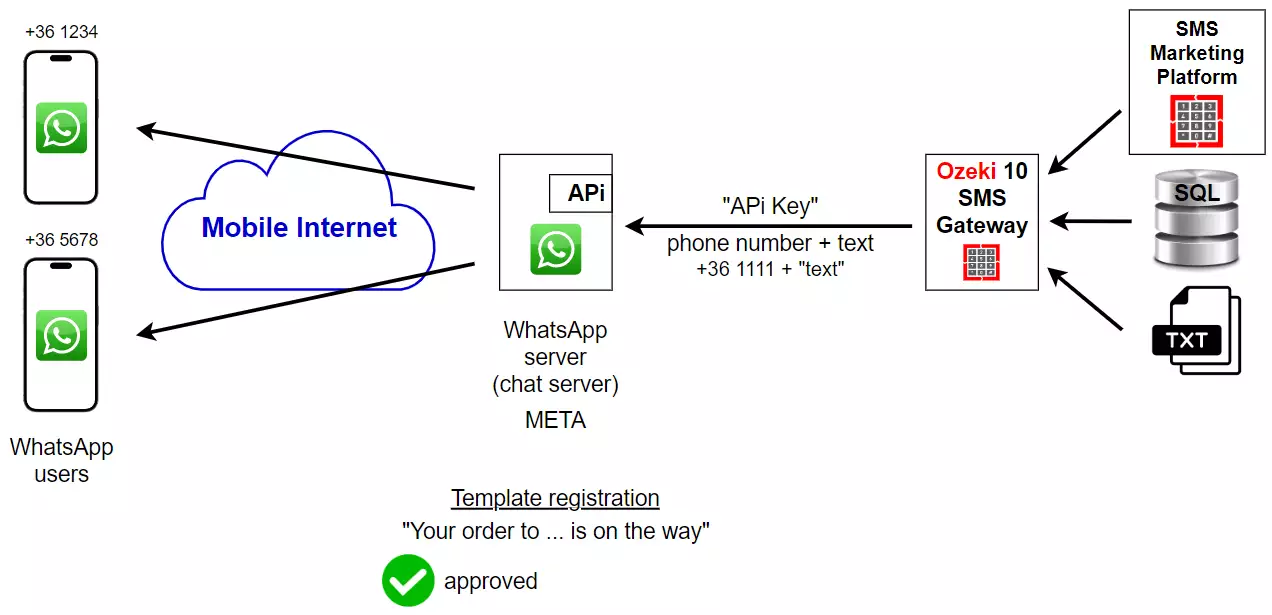
Kreirajte WhatsApp aplikaciju na Facebook developer stranici
U ovom videu, objasnićemo tačan proces kreiranja WhatsApp aplikacije sa Facebook developer stranice. Možete naučiti osnovne korake od početka do kraja. Ako pratite ove korake, onda će vam biti lako da postavite WhatsApp vezu.
Pre svega, potrebno je da učitate u svom pretraživaču sajt "developers.facebook.com". Zatim, kliknite na dugme "Get Started" u gornjem desnom uglu ove stranice.
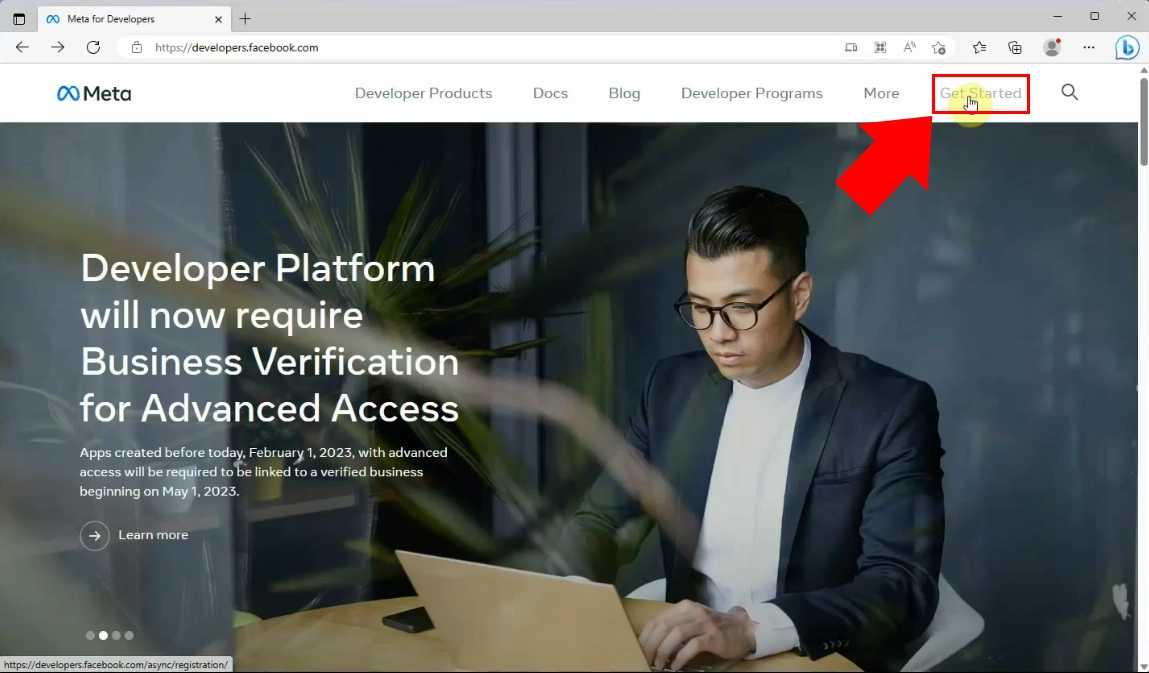
Sada se pojavljuje Welcome stranica. Na ovoj stranici možete se registrovati i kreirati Meta for Developers nalog koji vam omogućava da upravljate aplikacijama koje pristupaju Graph API-ju i doprinosite aplikacijama koje poseduju drugi. Morate kliknuti na dugme "Continue", označeno plavom bojom, da biste prihvatili uslove i politike sajta.
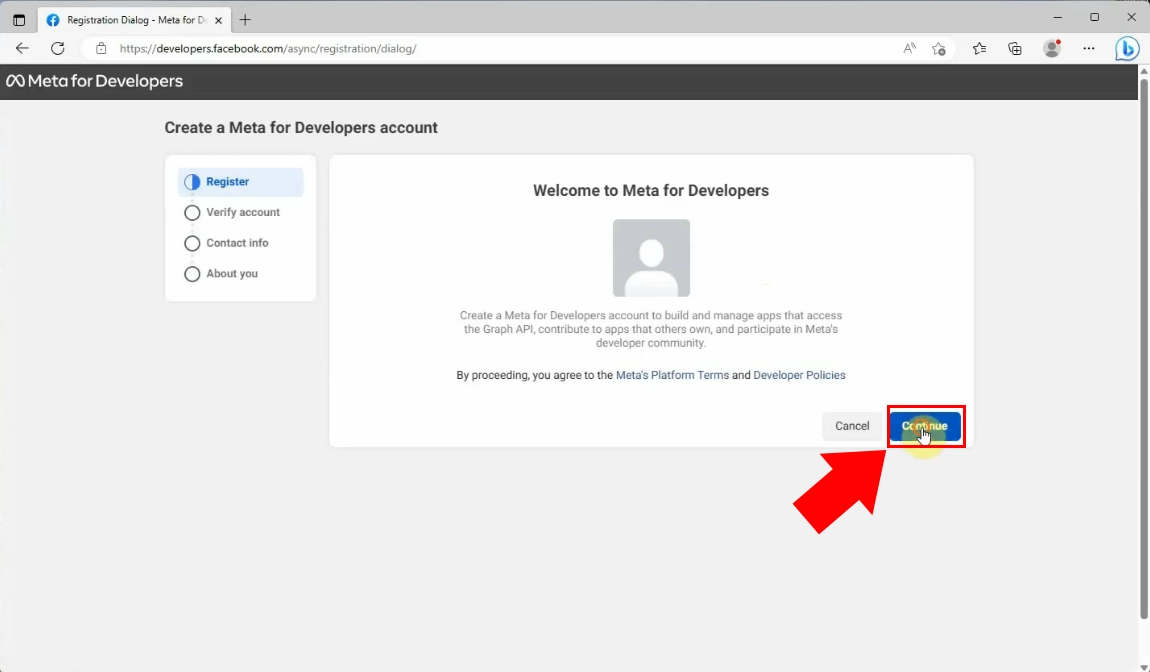
Nakon što ste prihvatili politike, morate verifikovati svoj nalog. Potrebno je
dodati broj mobilnog telefona, koji će biti sačuvan na vašem Facebook profilu.
Dobićete SMS obaveštenje, kako biste mogli da se prijavite i
personalizujete svoj profil.
Kada unesete svoj broj mobilnog telefona, morate kliknuti na dugme "Send
Verification SMS". Sa druge strane, ako preferirate druge metode, umesto
davanja broja mobilnog telefona, onda je moguće verifikovati nalog pomoću
kreditne kartice.
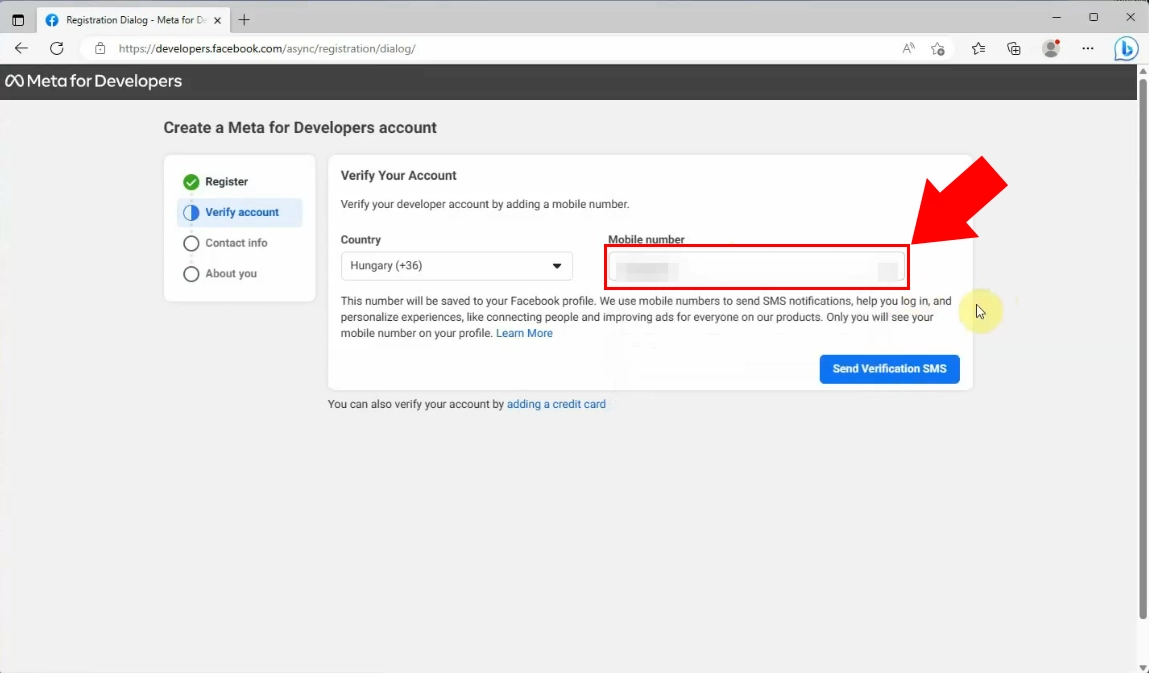
Ako ste primili verifikacioni SMS na broj telefona koji je unet tokom registracije, onda morate uneti kod iz SMS-a u polje. Ovo je neophodno, jer je važno osigurati da broj telefona pripada vama. Ako ne primate SMS poruku, kliknite na dugme "Send SMS Again". Kada unesete kod, kliknite na dugme "Continue", označeno plavom bojom.
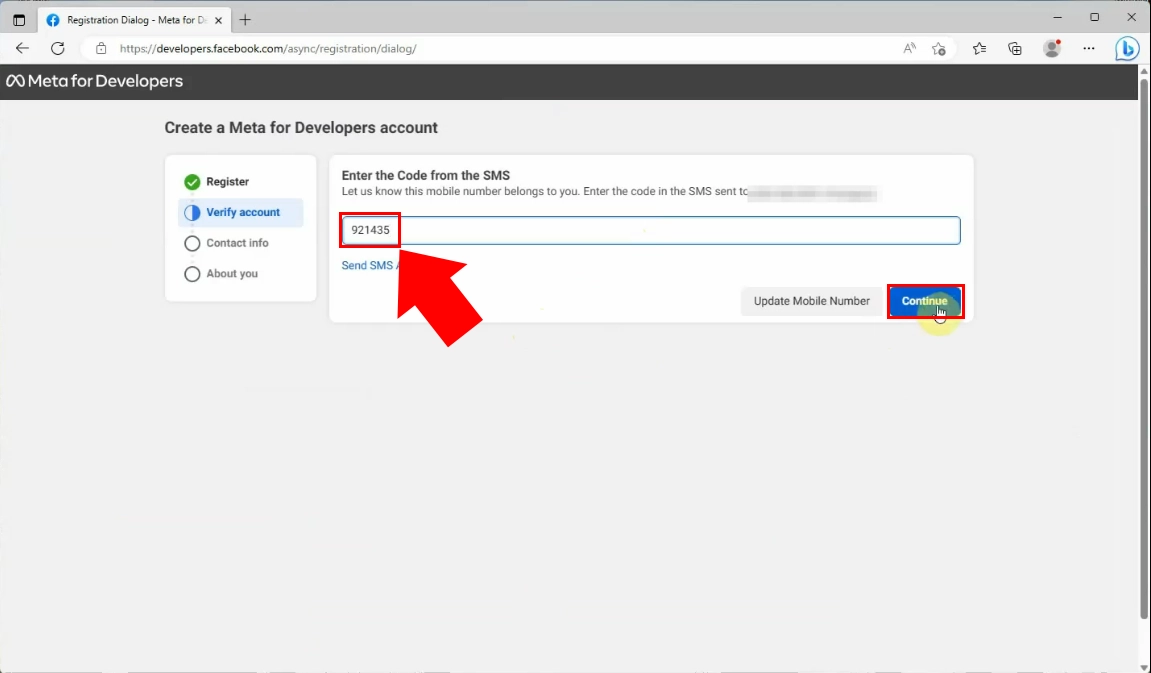
Sada morate dodati svoju primarnu email adresu, kako bismo vam slali obaveštenja i pomogli vam u procesu prijave. Takođe možete prihvatiti marketinške politike, ako ste zainteresovani. Kada unesete podatke, kliknite na dugme "Confirm Email".
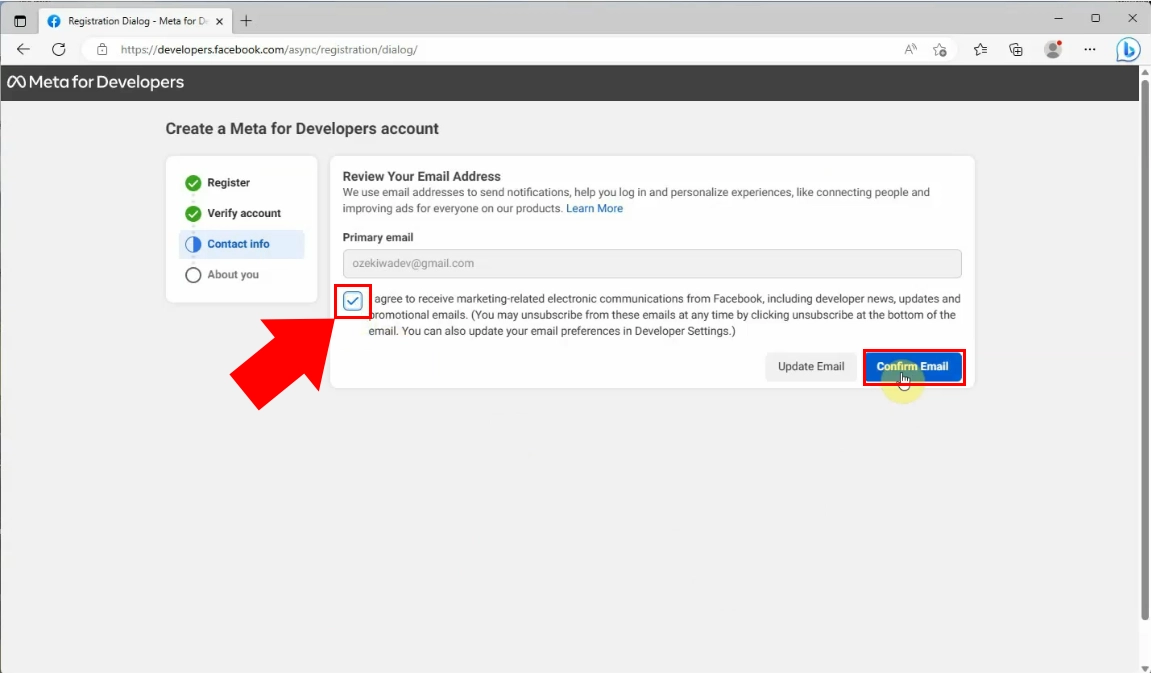
U ovom delu, morate izabrati jednu od ponuđenih opcija koja vas najbolje opisuje. Izaberite opciju "Developer", zatim kliknite na dugme "Complete Registration".
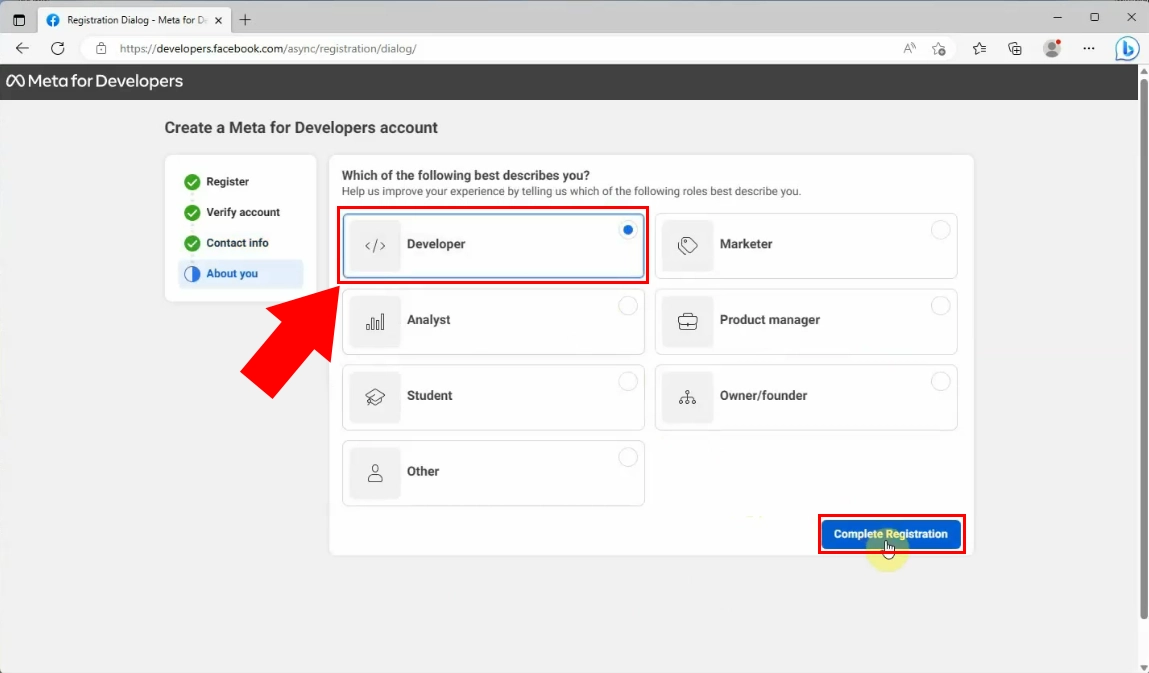
Sledeći korak je kreiranje aplikacije da biste započeli. Za ovo, potrebno je kliknuti na dugme "Create App", označeno zelenom bojom.
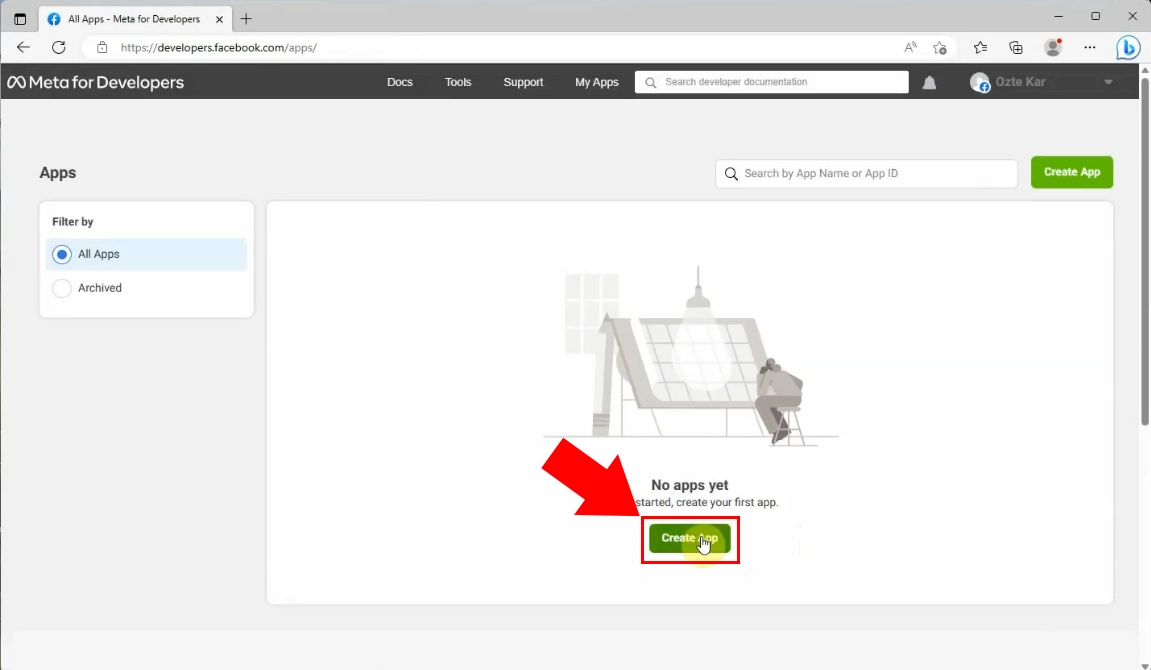
Sada morate izabrati tip aplikacije koju želite da napravite. Na primer, izaberite opciju "Business" iz ponuđenih izbora. Zatim, kliknite na dugme "Next".
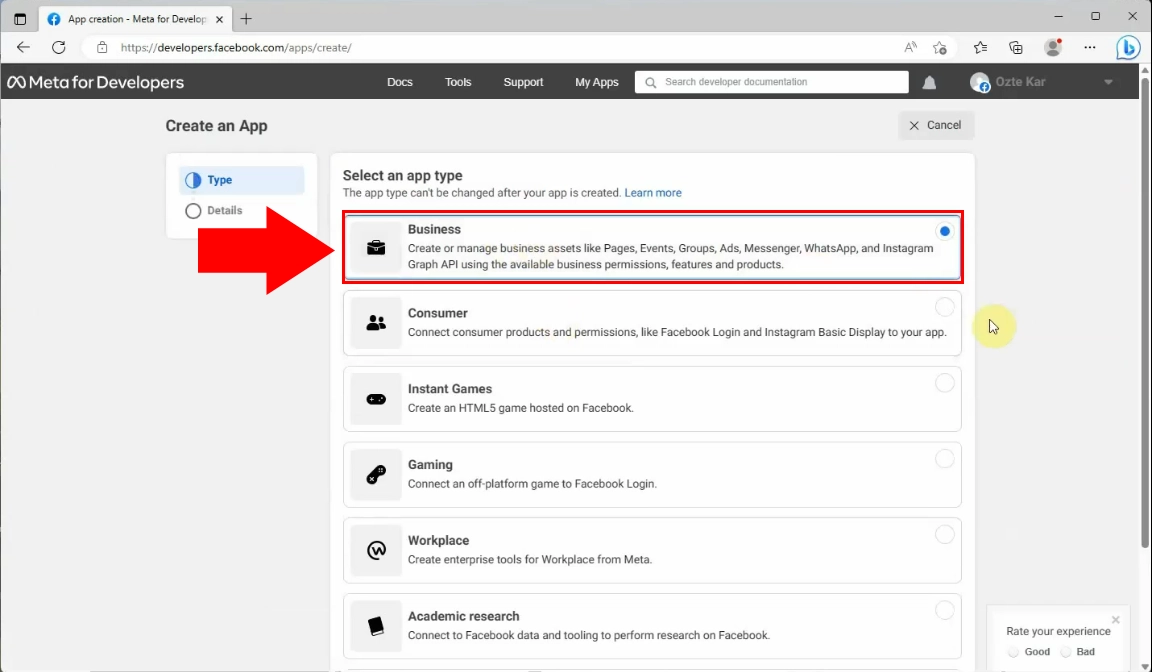
Sledeći korak je dodavanje dodatnih detalja vašoj aplikaciji. Unesite naziv aplikacije koji će se prikazivati na vašoj My Apps stranici i povezati sa vašim ID-om aplikacije. Email adresa, koju ste prethodno dodali, automatski će biti email adresa na koju možete primati obaveštenja o vašoj aplikaciji. Uverite se da je to adresa koju redovno proveravate. Opciono je dodavanje bilo kog biznis naloga vašoj aplikaciji. Kada je potrebno, možete promeniti bilo koji detalj u Settings meniju. Ako ste spremni, kliknite na dugme "Create App". Pojaviće se pop-up stranica gde morate uneti svoju lozinku, zatim je potvrditi.
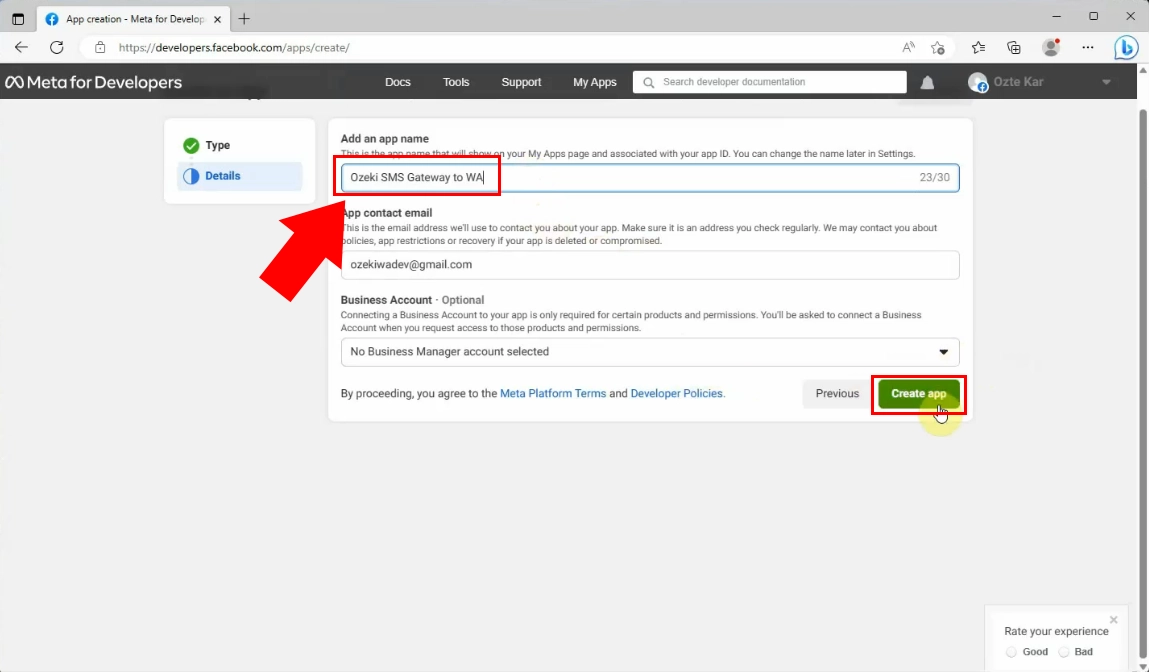
Sada se pojavljuje stranica gde je moguće postaviti veze. Morate izabrati tip aplikacije koji vam je potreban iz ponuđene liste opcija. Sada, izaberite WhatsApp tip, klikom na dugme "Set up" u donjem desnom uglu.
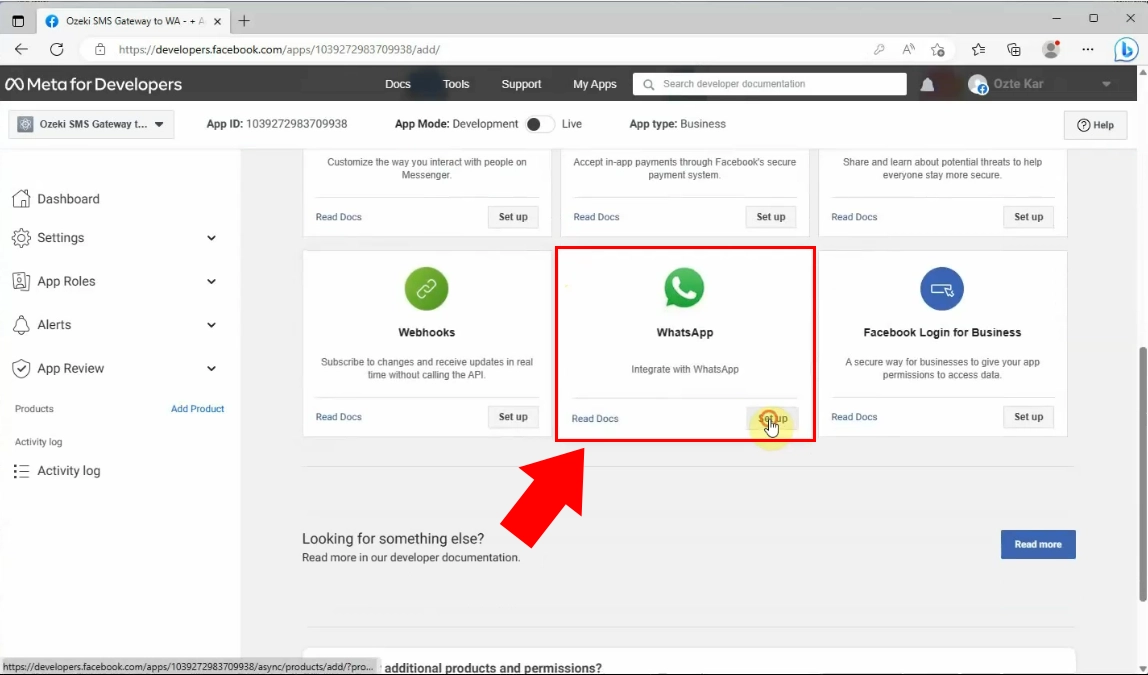
Da biste nastavili proces, kliknite na dugme "Continue", označeno plavom bojom.
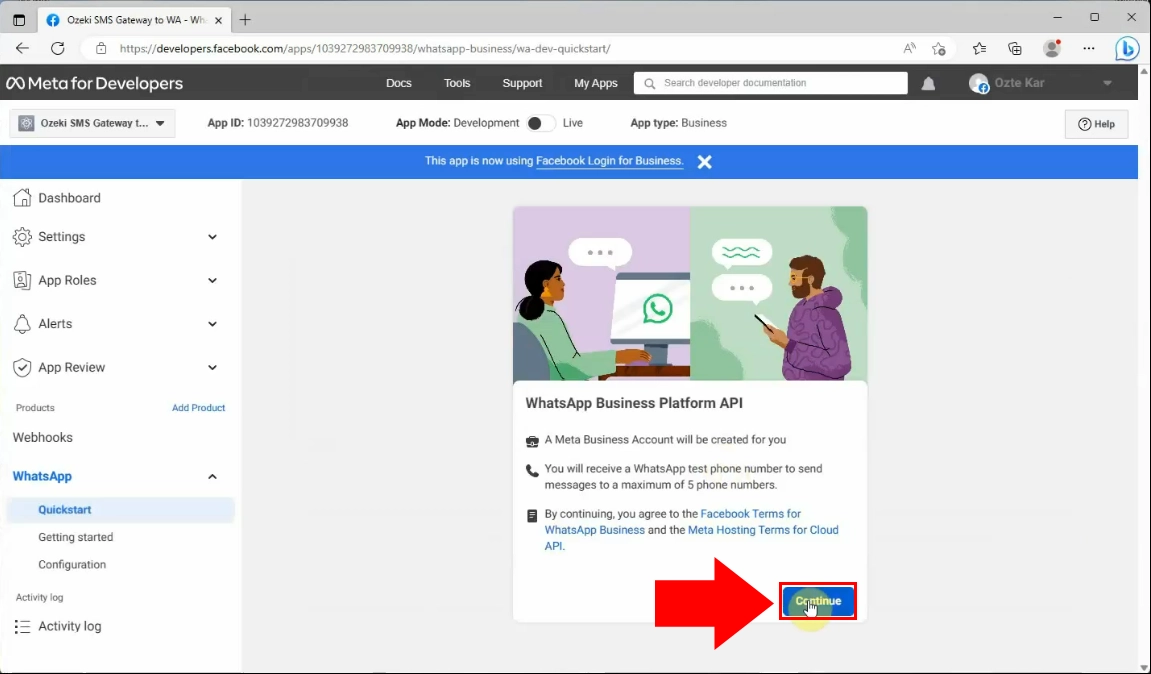
Pojaviće se Welcome stranica, gde morate kliknuti na "Start using the API" kako biste se postavili na API Cloud dodavanjem broja telefona za poruke.
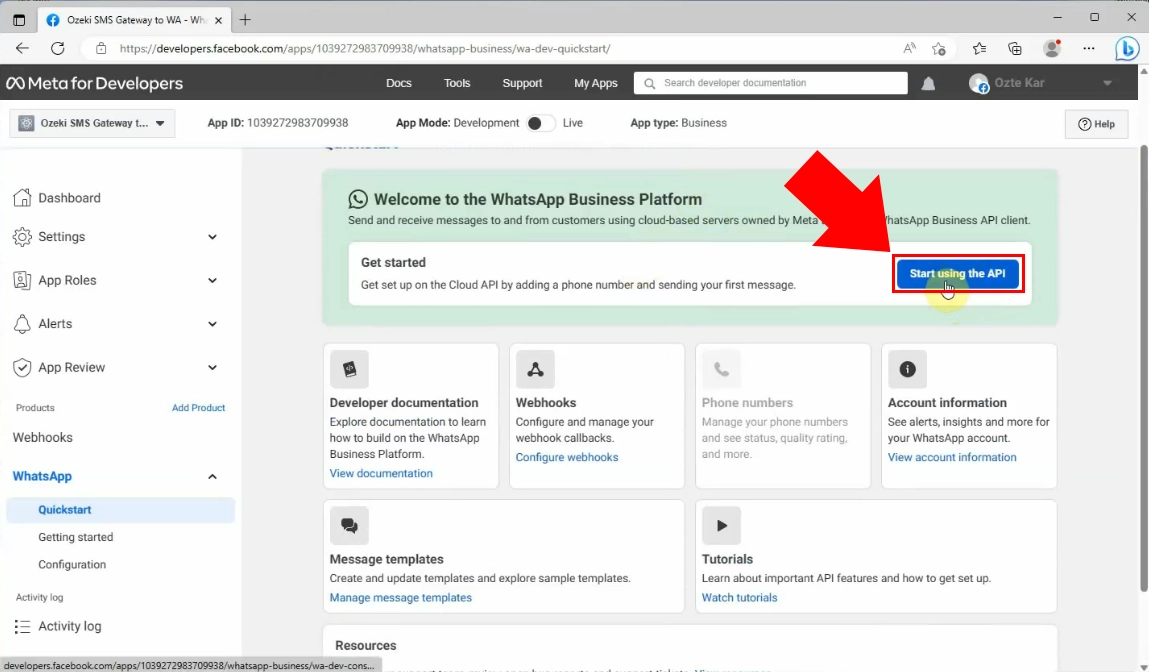
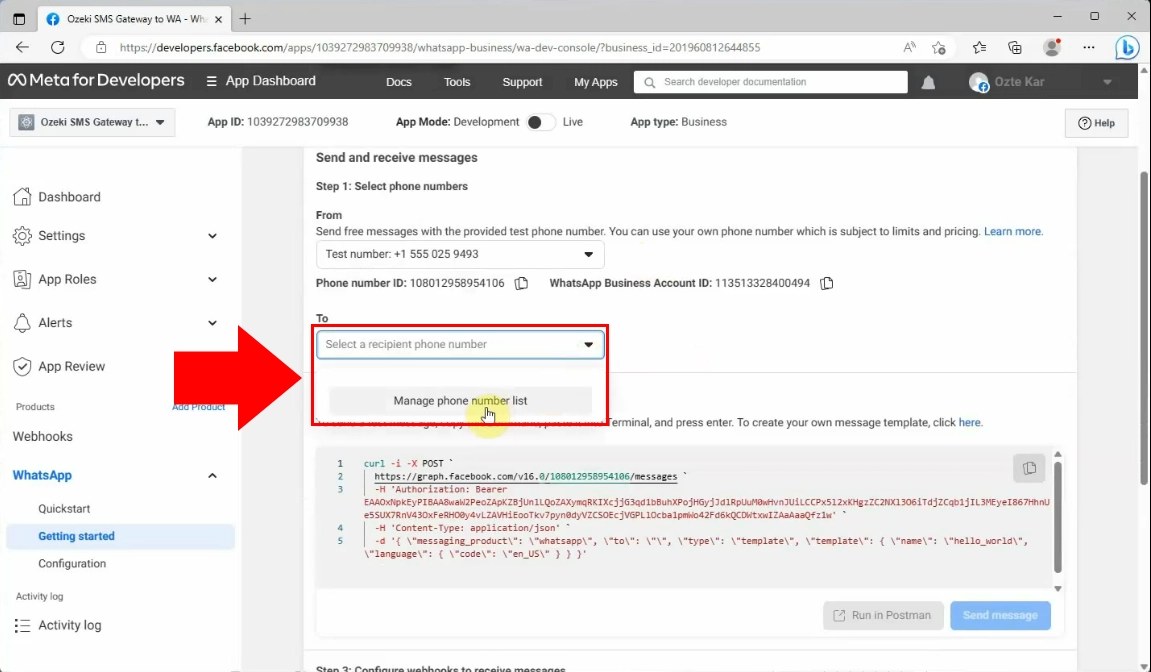
Unesite broj telefona i ako vidite zelenu potvrdu u uglu polja, možete kliknuti na dugme "Next".
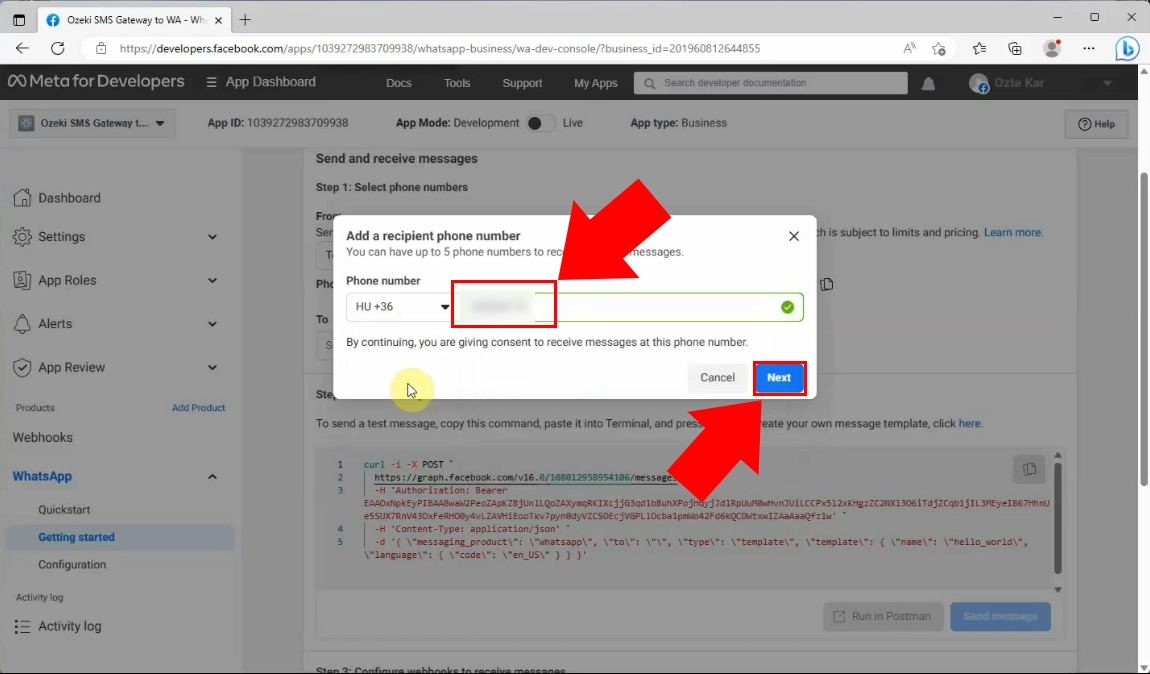
Verifikujte svoj broj telefona unosom 5-cifrenog koda koji ste primili u SMS-u. Ako ne primate SMS poruku, kliknite na dugme "Resend code". Kada ste spremni, kliknite na dugme "Next".
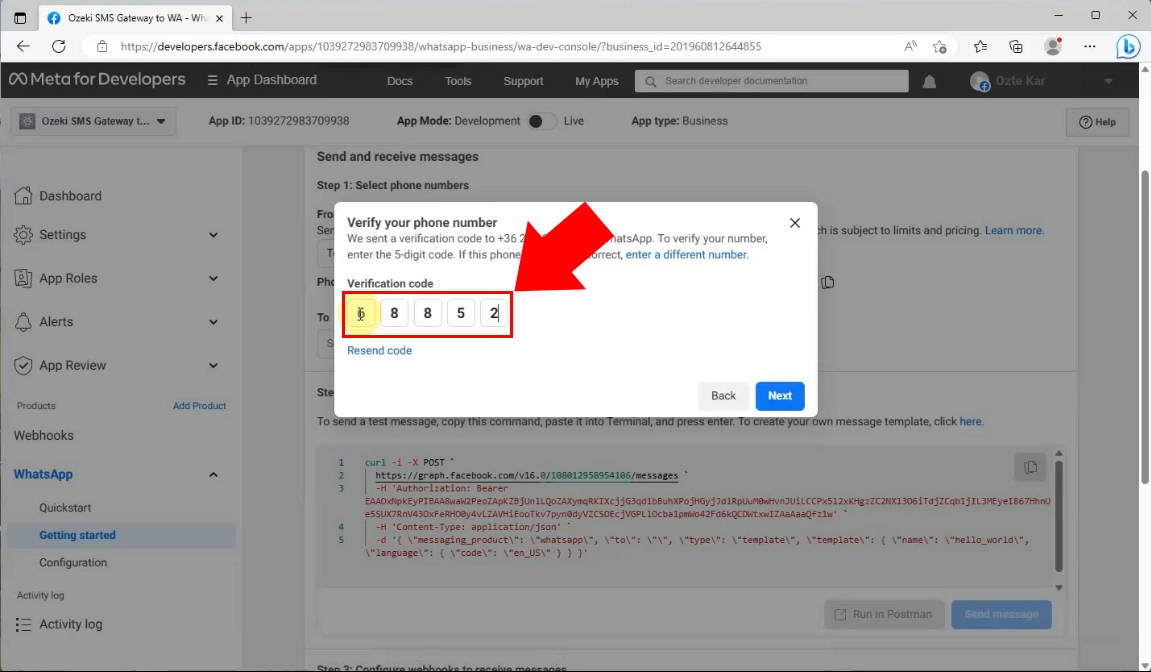
Pre nego što nastavite, na sledećoj stranici možete naučiti kako osigurati GUI pristup,
kako kreirati i konfigurisati SSL sertifikate, i kako koristiti HTTPS za daljinski pristup SMS gateway-u.
Kako koristiti HTTPS u SMS Gateway-u
Podešavanje WhatsApp veze u Ozeki SMS Gateway-u
U sledećem videu ćete videti kako da podesite WhatsApp vezu u Ozeki SMS Gateway-u. Pratite korake i lako ćete moći da izvršite ova podešavanja.
Prvo, prijavite se u vaš Ozeki SMS Gateway, zatim izaberite ikonu SMS Gateway Desktop. U Ozeki alatnoj traci, izaberite link "Dodaj nove veze" na levoj strani panela za veze.
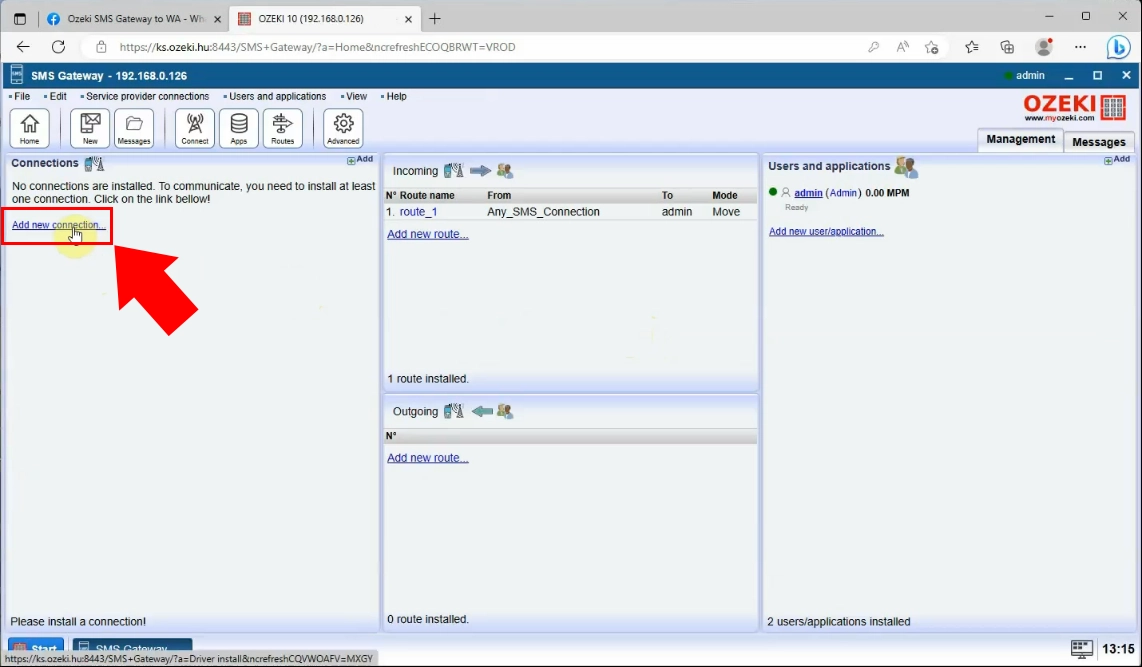
Iz sekcije za instalaciju "IP SMS veza", izaberite WhatsApp klijenta i kliknite na link "Instaliraj".
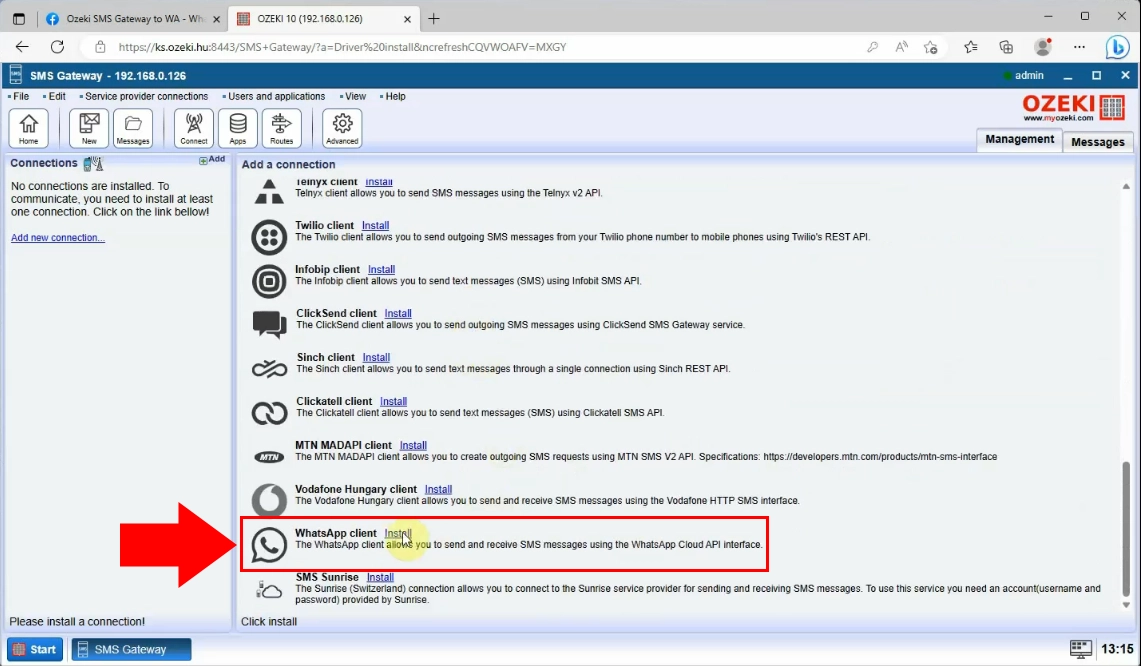
Sada morate da instalirate vezu. Kopirajte WhatsApp Business Account ID sa vaše Meta for Developers stranice.
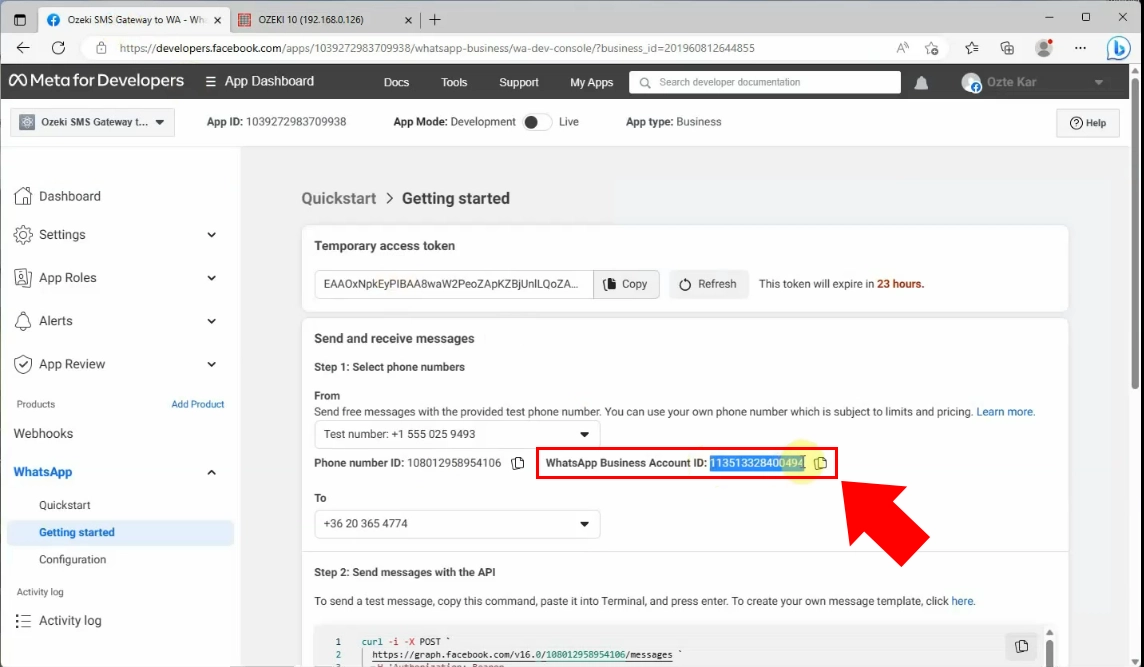
Sada, nalepite vaš WhatsApp Business Account ID u polje WABA-ID u sekciji za akreditive.
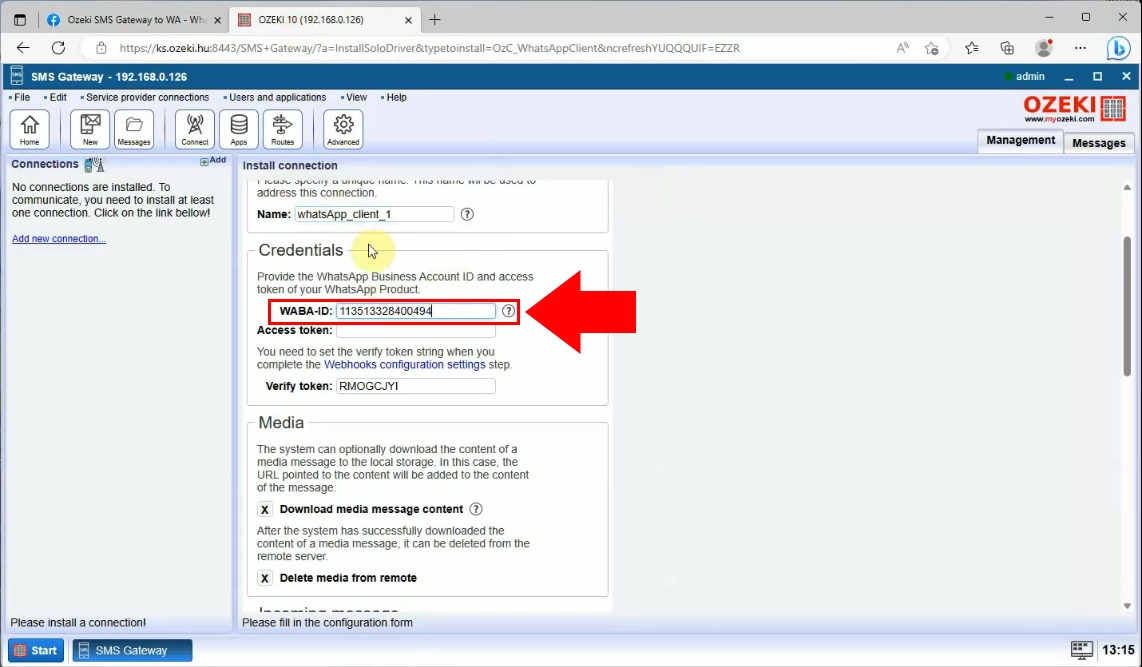
Kopirajte privremeni pristupni token sa vaše Meta for Developers stranice.
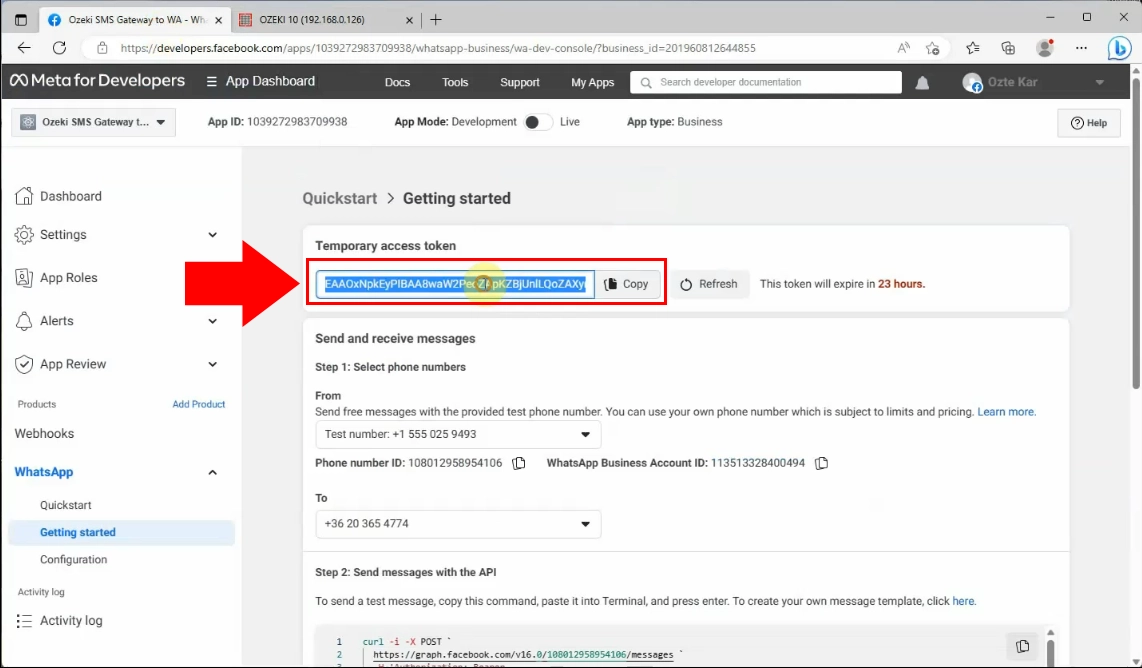
Sada, nalepite vaš privremeni pristupni token u polje Access token u sekciji za akreditive.
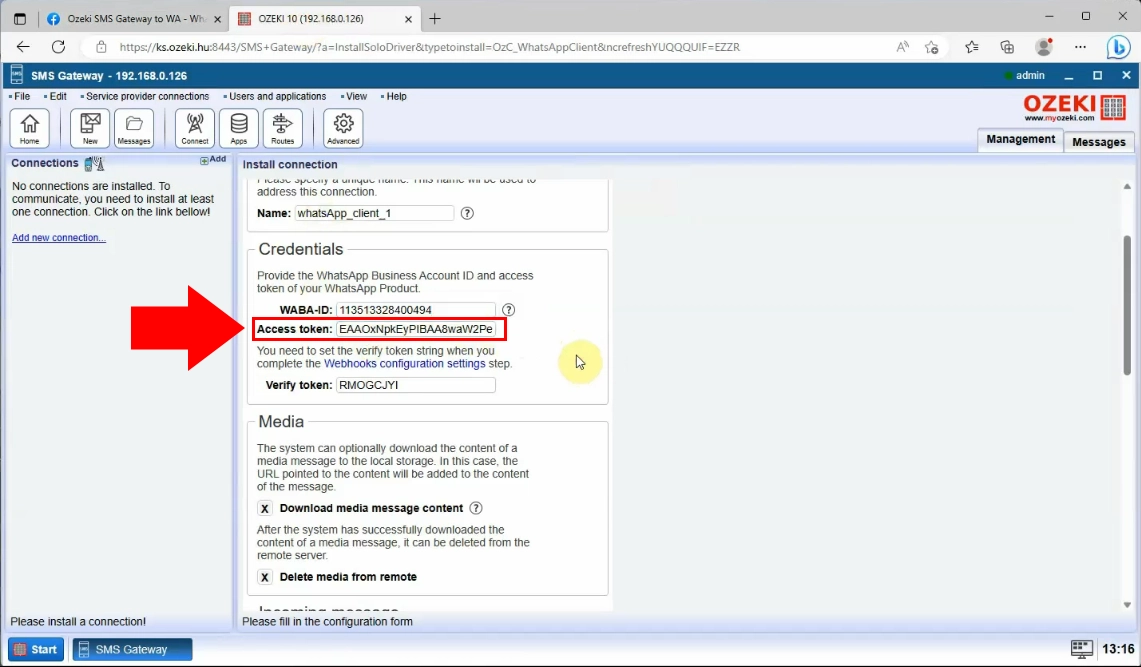
Sada, morate da navedete broj telefona na vezi. Kopirajte broj sa Meta for Developers stranice i nalepite ga u polje za broj telefona. Zatim kliknite na dugme "Ok", označeno plavom bojom.
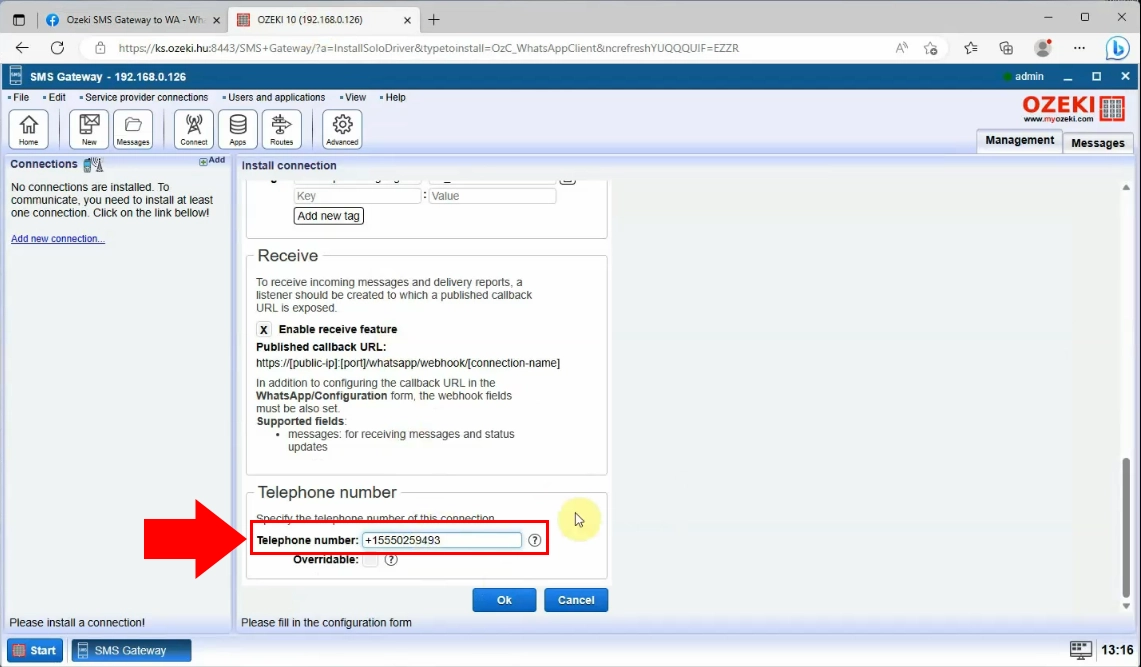
Da biste kreirali vezu, morate prebaciti klizač u zeleno, na levoj strani Ozeki SMS Gateway-a.
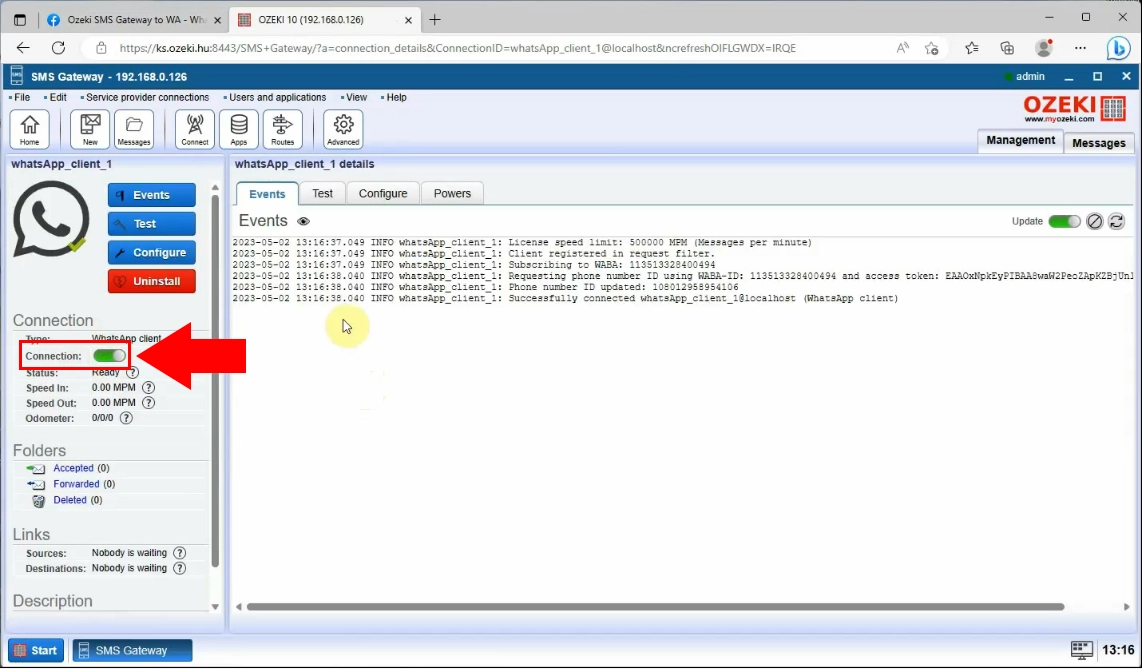
Na desnoj strani Ozeki SMS Gateway-a, izaberite karticu Test i kreirajte SMS poruku popunjavanjem detalja. Unesite broj telefona primaoca i pošaljite automatski generisanu test poruku, klikom na dugme "Pošalji". Ako je sve prošlo dobro, videćete zelenu potvrdu ispod kartice, što znači da je vaša veza uspešno podešena.
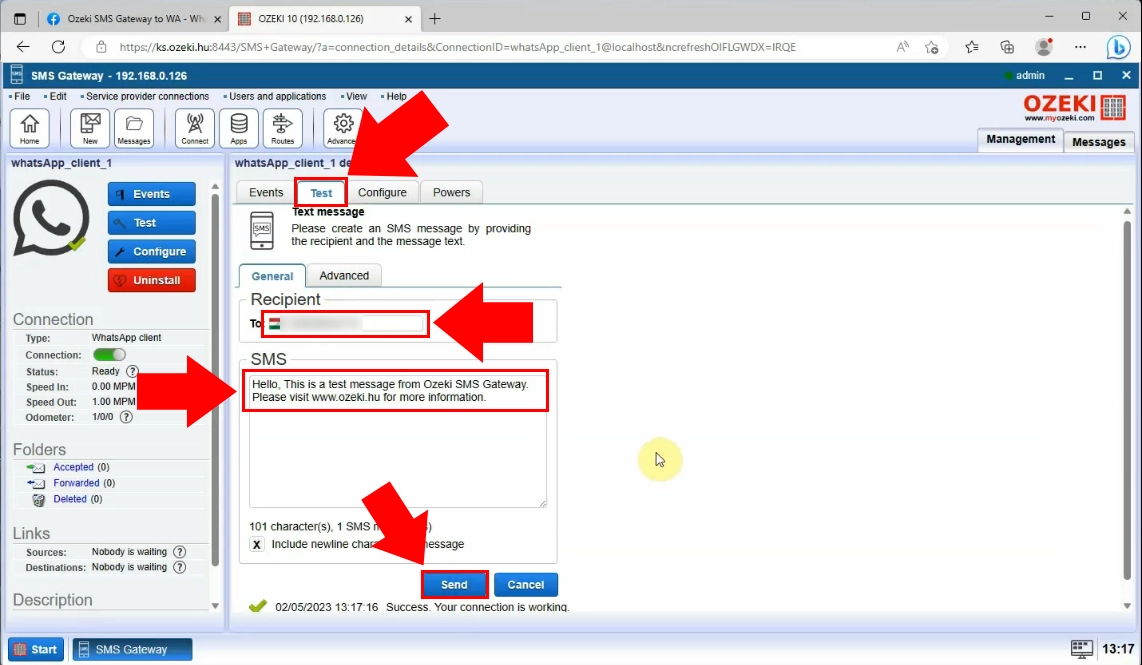
Zaključak
Ako pratite korake u ovom članku, trebalo bi da možete da podesite WhatsApp SMS vezu bez ikakvih problema. Ovo će vam omogućiti da šaljete i primate WhatsApp poruke putem vašeg Ozeki SMS Gateway-a, što može biti odličan način za komunikaciju sa vašim klijentima.
U ovom članku, pokazali smo vam kako da podesite WhatsApp SMS vezu. Detaljno smo objasnili proces, od kreiranja WhatsApp aplikacije u Facebook Developer Portalu do konfigurisanja veze u Ozeki SMS Gateway-u.
Obezbedili smo snimke ekrana i uputstva za svaki korak, tako da biste trebalo lako da pratite.
Evo nekoliko dodatnih korisnih saveta za podešavanje WhatsApp SMS veze:
- Proverite da imate važeći WhatsApp Business Account ID i privremeni pristupni token.
- Proverite da je broj telefona koji dodajete u vašu WhatsApp Business aplikaciju isti broj koji koristite u Ozeki SMS Gateway-u.
- Testirajte vezu slanjem test poruke na broj telefona primaoca.
Ako imate bilo kakvih dodatnih pitanja, pošaljite nam e-mail na info @ozeki.hu ili se registrujte na našem sajtu https://myozeki.com za pomoć.
